Inhaltsverzeichnis
Stammdaten/Institutionen


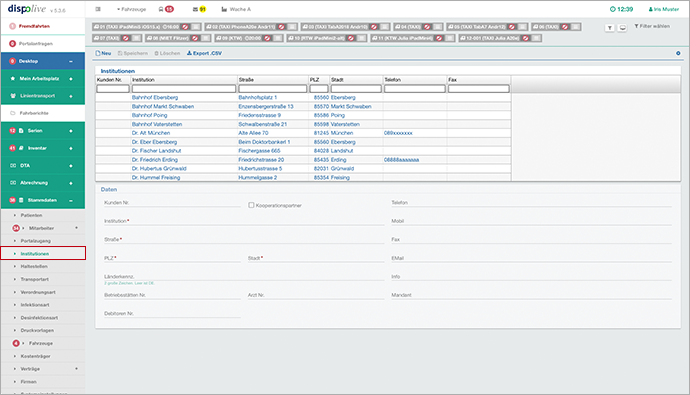
Wichtig
Alle Einstellungen und Änderungen, die Sie in den Stammdaten vornehmen, sollten mit Bedacht durchgeführt werden! Diese haben Auswirkungen auf sämtliche Bereiche von "dispolive", sind für alle Nutzer gültig und könnten zu Problemen in der Abrechnung führen!
Schalter
...
Schalter: Neu + Speichern


- (1) Klicken Sie auf "Neu" in der Kopfzeile.
- (2) Füllen Sie das Formular aus (die mit * gekennzeichneten Felder sind Pflichtfelder).
- (3) Klicken Sie auf "Speichern" in der Kopfzeile.
- (4) Rechts oben im Bildschirm erscheint der Hinweis "Erfolgreich gespeichert!"
- (5) Der neue Datensatz wurde in der Tabelle hinzugefügt.
Wiederholen Sie gegebenenfalls Punkt 1 - 5 für weitere Eingaben!
Schalter: (Ändern) + Speichern

- (1) Markieren Sie den gewünschten Datensatz in der Tabelle.
- (2) Nehmen Sie Ihre Änderung vor (die mit * gekennzeichneten Felder sind Pflichtfelder).
- (3) Klicken Sie auf "Speichern" in der Kopfzeile.
- (4) Rechts oben im Bildschirm erscheint der Hinweis "Erfolgreich gespeichert!"
- (5) Die Änderung wird in der Tabelle angezeigt.
Wiederholen Sie gegebenenfalls Punkt 1 - 5 für weitere Eingaben!
Schalter: Löschen

- (1) Markieren Sie den gewünschten Datensatz in der Tabelle.
(2) Klicken Sie auf "Löschen" in der Kopfzeile.
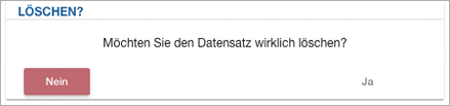
(3) Es erscheint ein Fenster mit der Frage, ob Sie wirklich löschen möchten:
NEIN: Das Fenster schliesst sich, der Löschvorgang wird abgebrochen.
JA: Das Fenster schliesst sich, der Datensatz wurde gelöscht!(4) Rechts oben im Bildschirm erscheint der Hinweis "Erfolgreich gelöscht!"
- (5) Der Datensatz wurde aus der Tabelle entfernt.
Wiederholen Sie gegebenenfalls Punkt 1 - 5 für weitere Eingaben!
Schalter: Export .CSV

CSV: Institutionendaten
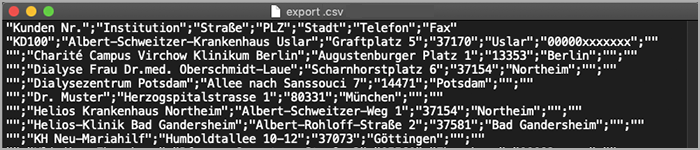
Die über diesen Schalter generierte Export-Datei finden Sie in Ihrem Downloadordner.
Tabelle
(Institutionen)
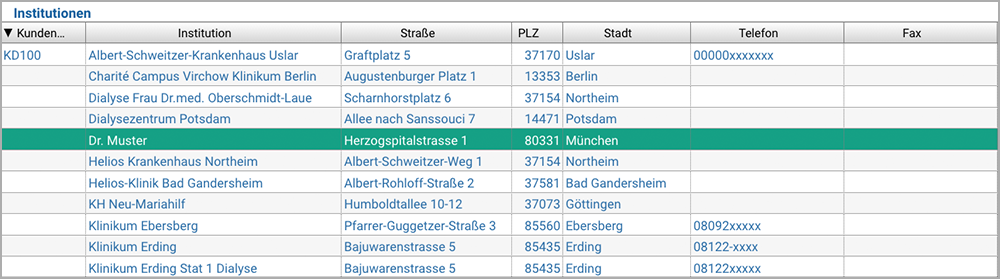
Die Tabelle gibt Ihnen einen schnellen Überblick. Da hier nicht alle Daten gezeigt werden können, wählen Sie bitte den gewünschten Datensatz in der Tabelle aus, alle Einzelheiten werden Ihnen dann im Bereich unter der Tabelle angezeigt.
Bereich: Daten
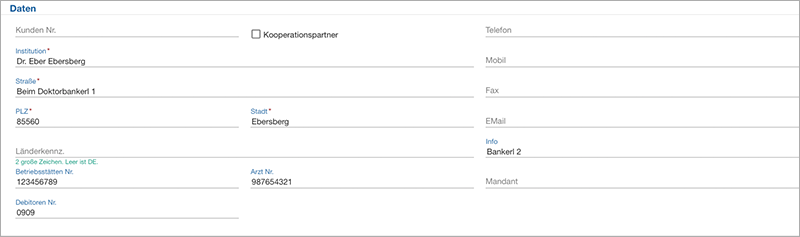
Feld: Kunden Nr.
Bitte hinterlegen Sie, falls vorhanden, die Kunden Nr. der Institution.
Info: Bei Anlage einer "Neuen Fahrt" ist es möglich, in den Feldern "Auftraggeber Nachname", "Patient Nachname", "Start Institution" und "Ziel Institution" nach der "Kunden Nr." zu suchen.
Bitte lesen Sie auch hier:
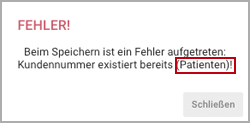
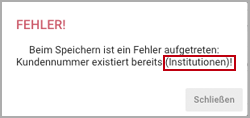
Vermeiden Sie Doppelvergaben, da die Tabellen (Patienten und Institutionen) auch untereinander abgeglichen werden (Fehlerfenster)! Wir empfehlen Ihnen, bei der Vergabe ein Kennzeichen voran zu stellen (z. B. "P" bei Patienten-Kunden Nrn). Vergeben Sie nur eine Nummernfolge (81377), könnte es bei der Suche auch zu Überschneidungen mit Postleitzahlen kommen!
Checkbox: Kooperationspartner
Falls zutreffend, bitte anhaken. Info: Es besteht noch keine Verbindung zu den Tarifen.
| Kooperationspartner Auftraggeber | Kooperationspartner Patient | = Kooperationsfahrt? |
|---|---|---|
| Ja | Nein | = Ja |
| Nein | Ja | = Nein |
| Ja | Ja | = Ja |
| Nein | Nein | = Nein |
Der Kooperationsstatus kann durch An- oder Abhaken im Fahrbericht unter dem Reiter "Auftraggeber" geändert werden.
Bitte lesen Sie hier weiter:
Feld: Institution * (Pflichtfeld)
Bitte geben Sie den Namen der Institution ein.
Feld: Strasse * (Pflichtfeld)
Bitte geben Sie den Strassennamen und die Hausnummer ein.
Feld: PLZ * (Pflichtfeld)
Bitte geben Sie die PLZ ein.
Feld: Stadt * (Pflichtfeld)
Bitte geben Sie die Stadt ein.
Feld: Länderkennz.
Bitte geben Sie das Länderkennzeichen ein.
Info: Wenn das Feld "Länderkennzeichen" leer bleibt, ist es automatisch DE (Deutschland). Länderkennzeichen müssen 2stellig nach ISO (siehe Wikipedia) eingegeben werden, z. B. AT für Österreich, CH für Schweiz, IT für Italien oder NL für Niederlande usw.
Feld: Betriebsstätten Nr.
Bitte geben Sie die Betriebsstätten Nr. ein (9stellig ohne Buchstaben)!
Feld: Arzt Nr.
Bitte geben Sie die Arzt Nr. ein (9stellig ohne Buchstaben)!
Feld: Debitoren Nr.
Hinterlegen Sie bitte hier die Debitoren Nr.
Feld: Telefon
Bitte geben Sie die Telefon Nr. ein.
Feld: Mobil
Bitte geben Sie die Mobil Nr. ein.
Feld: Fax
Bitte geben Sie die Telefax Nr. ein.
Feld: EMail
Bitte geben Sie die EMail-Adresse ein.
Feld: Info
Bitte geben Sie hier wichtige Informationen zur Institution ein.
Feld: Mandant
Wenn Sie für eine Institution den Zugang zum "Einsatzportal für Krankenhäuser und Ärzte" (kostenpflichtiges Modul) anlegen möchten, dann muss im Feld "Mandant" eine Nummer hinterlegt werden. Hinweis: Bitte verwenden Sie nur Zahlen (beliebige Länge) und vergeben Sie keine Nummer doppelt!
Weitere Informationen zum kostenpflichtigen Modul "Einsatzportal für Krankenhäuser und Ärzte" finden sie hier:
Hinweisfenster
Bitte beachten Sie folgende Hinweisfenster:
Grün (Erfolgreich)

Ein Datensatz wurde erfolgreich gespeichert.

Ein Datensatz wurde erfolgreich gelöscht.
Gelb (Warnung)

Möglicherweise wurde ein Pflichtfeld nicht ausgefüllt oder ein Eingabeformat stimmt nicht. Bitte prüfen Sie nochmals das Formular!
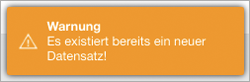
Es existiert bereits ein neuer Datensatz, Sie haben ein 2. Mal auf den Schalter "Neu" gedrückt!

Die Neuanlage wurde abgebrochen und NICHT gespeichert, da Sie einen anderen Datensatz ausgewählt haben.


